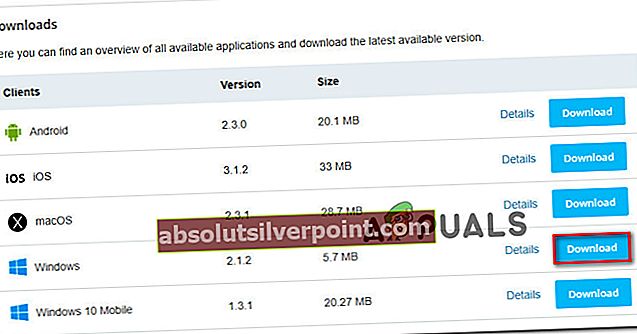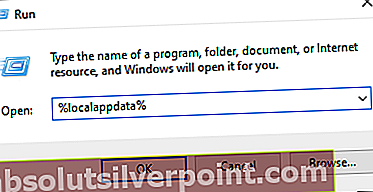The Koda napake 1105se zgodi, ko uporabniki poskušajo dostopati do Aplikacija Discord (bodisi prek namizne aplikacije bodisi prek diskordapp.com). Potrjeno je, da se ta težava pojavlja v sistemih Windows 7, Windows 8.1 in Windows 10.

Po preučitvi te težave se izkaže, da obstaja več različnih vzrokov, ki bi lahko povzročili to posebno kodo napake. Tu je seznam z morebitnimi krivci, ki bi jih lahko povzročili koda napake 1105:
- Težava s strežnikom Discord ali CloudFlare - Kot se je izkazalo, je eden najpogostejših vzrokov, ki bo povzročil to napako, težava s strežnikom, ki neposredno vpliva na Discord ali CloudFlare (storitev, ki jo uporablja Discord). V tem primeru za odpravo težave ne morete storiti ničesar drugega, kot da prepoznate težavo in počakate, da jo vključeni razvijalci odpravijo.
- Omejeno omrežje - Če ste povezani z omejevalnim omrežjem (hoteli, šole, služba ali javni brezžični internet), je verjetno, da je Discord skrbnik omrežja namerno blokiral. V tem primeru lahko poskusite stopiti v stik s skrbnikom omrežja ali pa se izognete težavam z nastavitvijo omrežja VPN.
- Poškodovani podatki aplikacije - Če ste to napako začeli opazovati kmalu po napačni posodobitvi Discord, je verjetno, da napako vidite zaradi nekakšnih poškodovanih podatkov, ki so trenutno shranjeni v mapah AppData in LocalAppData in vplivajo na postopek prijave. Če ga želite popraviti, morate počistiti vsebino teh dveh map in znova zagnati aplikacijo.
1. način: Preverjanje stanja razdora
Če vidite Napaka 1105 Ko poskušate dostopati do Discord, najprej začnite s preverjanjem storitev, vključenih v to operacijo. Cloudflare, podobno kot večina drugih podobnih VoIP storitev tam zunaj, uporablja zbirko varnostnih možnosti strežnika Cloudflare.
Torej, če je težava s strežnikom tisto, kar dejansko povzroča to težavo in je težava zunaj vašega nadzora, lahko izvira le iz dveh možnih krivcev - Cloudflare ali Discord.
Na srečo imata obe entiteti strani s stanjem, ki jih lahko preverite in preverite, ali so njihovi strežniki trenutno prizadeti:
- Preverjanje stanja razdora
- Preverjanje stanja Cloudflare

Če ste že preverili obe strani s stanjem in niste našli dokazov o težavi s strežnikom, se težava verjetno pojavlja le lokalno. Najverjetneje nekaj v zvezi z vašim omrežjem ali neskladnost z namestitvijo Discord.
Sledite spodnjim metodam za nekaj možnih popravkov, ki bi lahko odpravili Napaka 1105.
2. način: Povezava z drugim omrežjem
Če naletite na to težavo, ko ste povezani z omejevalnim omrežjem (ko ste povezani s šolskim, službenim omrežjem, hotelskim Wi-Fi ali katerim koli drugim javnim omrežjem). Če je ta scenarij v vaši situaciji uporaben, preizkusite to teorijo tako, da se povežete z domačim omrežjem in poskusite znova dostopati do storitve Popust.
V primeru, da Napaka 1105se ne zgodi, ko ste povezani z nefiltriranim omrežjem (na primer omrežjem, ki ga upravlja vaš domači usmerjevalnik), je verjetno, da je skrbnik omrežja uveljavil nekatere omejitve za storitve vrste Discord, ki vam predstavljajo uporabo tovrstnih storitev.
Če preverite, ali je to res, se obrnite na skrbnika omrežja, ki vam omejuje dostop do aplikacije Discord. Če pa je ta omejitev naložena, da se omeji uporaba razpoložljive pasovne širine, so vaše možnosti, da Discord odklenete, majhne.
Vendar obstaja ena rešitev, ki bi vam morala omogočiti, da se izognete Napaka 1105v omejenem omrežju (z uporabo omrežja VPN). Sledite spodnji metodi, da jo nastavite v računalniku.
3. način: Preklop na omrežje VPN
Če vidite Napaka 1105napake, ko ste povezani z omejenim omrežjem in se nikakor ne morete izogniti njemu, bi se morali izogniti skrbniškemu nalogu z uporabo pristojnega omrežja VPN.
Filtriranje povezave prek navideznega zasebnega omrežja vam bo omogočilo, da se izognete omejitvam, ki jih naloži skrbnik, in primerom, ko to težavo povzroča vozlišče ISP 3. stopnje.
Če ste pripravljeni iti po tej poti, se morate odločiti za VPN, ki ustreza vašim potrebam. Obstaja veliko brezplačnih možnosti, toda če boste Discord uporabljali predvsem za igre na srečo, vam priporočamo, da to storite na našem posodobljenem seznamu izberite igralni VPN.
Če uporabljate navodila po korakih, sledite spodnjim navodilom. Pokrili smo celoten postopek nastavitve brezplačne različice Hide.Me VPN:
- Začnite z dostopom do uradne osebe stran za prenos Hide.Me VPN. Nato kliknite Prenesi gumb za sprožitev prenosa namiznega odjemalca.
- Ko pridete do prvega zaslona, kliknite na Registrirajte se gumb, povezan z brezplačno različico odjemalca VPN.

- V naslednjem pozivu začnite z vstavljanjem e-poštnega naslova in pritisnite Enter za dokončanje registracije. V tem trenutku je zelo pomembno, da uporabite veljaven naslov, saj ga boste morali potrditi v naslednjih korakih.

- Po končanem postopku odprite e-poštno okno in poiščite potrditveno sporočilo v Skrij.me ekipo. Ko ga prejmete, za potrditev kliknite povezavo za preverjanje. Nato boste preusmerjeni v okno Ustvari račun.

- Po končani operaciji se odpravite do Cene> Brezplačno, nato kliknite Prijavi se zdaj da izberete brezplačni načrt in ga aktivirate.

- Ko uspete uspešno omogočiti brezplačni načrt, kliknite na Prenesi razdelek. nato kliknite Prenesi zdaj polje, povezano z različico sistema Windows, ki jo trenutno uporabljate.
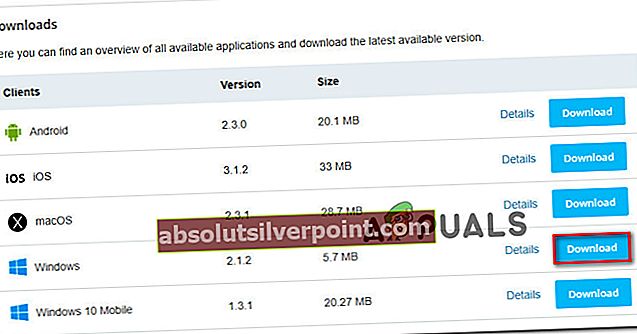
- Po končanem prenosu dvokliknite namestitveni program in sledite navodilom na zaslonu, da dokončate namestitev omrežja VPN na sistemski ravni.

- Ko je namestitev končana, s poverilnicami, ki ste jih potrdili v 4. koraku, dokončajte postopek prijave.
- Ko ste uspešno prijavljeni, kliknite Začnite brezplačno preskusno različico, nato izberite katero koli mesto, kjer je neskladje podprto, in počakajte, da se vzpostavi povezava VPN.
- Zaženite Discord in preverite, ali je Napaka 1105 je določen.
4. način: Brisanje map Discord v% appdata% in% localappdata%
Če ste že ugotovili, da se ne ukvarjate s težavo s strežnikom in vam rešitev VPN ni odpravila težave, verjetno imate težave z lokalno korupcijo, ki vpliva na začasne datoteke, povezane z Discordom.
Poročajo, da se ta težava običajno pojavi v primerih, ko je bila nova posodobitev Discord prekinjena, preden je bila operacija končana, zato so poškodovane datoteke zdaj prisotne v dveh mapah ključev, uporabljenih med postopkom prijave v Discord.
Nekateri uporabniki, ki so prav tako naleteli na kodo napake 1105, so poročali, da je bila težava končno odpravljena, potem ko so počistili vsebino začasnih map Discord v %podatki aplikacije% in % localappdata%.
Če želite poskusiti popraviti Napaka 1105napaka z brisanjem %podatki aplikacije% in % localappdata%mape, povezane z Discord, sledite spodnjim navodilom:
- Pritisnite Tipka Windows + R. odpreti a Teči pogovorno okno. Nato vnesite „%podatki aplikacije%‘Znotraj besedilnega polja in pritisnite Enter odpreti mapo AppData v računalniku s sistemom Windows.

Opomba: Ta mapa je privzeto privzeto skrita. Če želite do njega dostopati ročno, ga morate omogočiti Skrite mape Iz File Explorer> zavihek Pogled.

- Ko ste enkrat v Podatki aplikacije mapo, se pomaknite navzdol po seznamu nameščenih aplikacij in poiščite mapo Discord. Dvokliknite nanjo in pritisnite Ctrl + A da izberete vse v notranjosti, nato z desno miškino tipko kliknite izbrani predmet in izberite Izbriši iz kontekstnega menija, da počistite vsebino mape.
- Po vsebini Podatki aplikacije mape so bile očiščene, znova sledite koraku 1, vendar tokrat uporabite % localappdata%namesto tega. Ko ste enkrat v Lokalni AppData mapo, še enkrat ponovite 2. korak, da počistite vsebino mape.
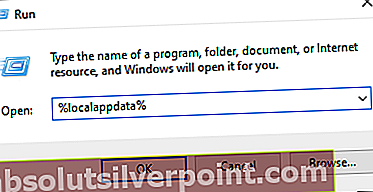
- Znova zaženite računalnik in zaženite Neskladje ko je naslednji zagon končan, da preverite, ali je 105 koda napake je končno popravljen.